消費電流測定は,デバッグ対象のシステム全体の消費電流値を測定する機能です。
E2エミュレータの消費電流測定は,ターゲット・システム全体の電流値を測定します。
E2エミュレータのターゲットへの電源供給機能とE2拡張インタフェースを利用して実現しています。
本機能を使用する場合は,必ずデバッグ・ツール接続前に,プロパティ パネルの[接続用設定]タブ上の[エミュレータからの電源供給をする(最大200mA)]プロパティを[はい]に,[E2拡張インタフェースを使用する]プロパティを[エミュレータからの電源供給で使用する]に設定してください。
デバッグ・ツールにE2エミュレータを選択し,ソリューション一覧 パネルを開き[消費電流測定]ボタンをクリックすると,消費電流測定 パネル【E2】が開きます。
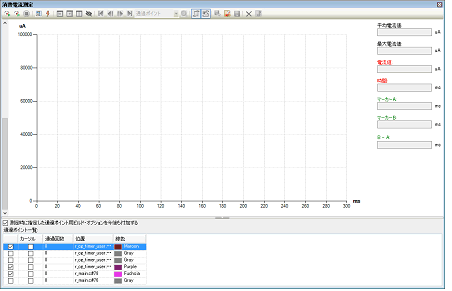
消費電流測定をサポートしていないデバイスでは,ソリューション一覧 パネルに消費電流測定を表示しません。 |
消費電流測定では,事前に条件を設定することで,検出したい電流値の遷移のパターンをとらえることが可能となります。事前に設定可能な条件は,大きく分けて測定条件,トリガ条件,通過ポイントです。
記録メモリを使い切った後の動作:記録メモリを上書きして実行し続ける
試しに測定のみを行いたい場合は,「(3) 測定を開始する」から行ってください。
設定は消費電流測定 パネル【E2】のツールバーの  をクリックして表示される消費電流測定条件設定 ダイアログ【E2】で行います。
をクリックして表示される消費電流測定条件設定 ダイアログ【E2】で行います。
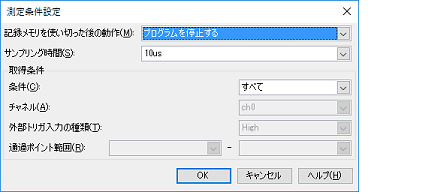
電流値を記録するE2エミュレータ内のメモリを使い切った後の動作を以下から選択します。
1us,2us,5us,10us,20us,50us,100us,200us,500us,1ms
特定の条件を満たしたときにのみ,電流値をE2エミュレータ内のメモリに記録するように設定することができます。
特定の条件を指定せず,測定開始後にサンプリングした電流値をすべて記録します。
E2拡張インタフェースの外部トリガ入力機能を用いて,指定した信号を検出している間のみ記録します。
本項目を指定した場合,検出対象の外部トリガ入力のチャネルと検出する信号のレベルを指定する必要があります。
また,デバッグ・ツールの接続前に外部トリガ入力の設定を正しく行っている必要があります。
[通過ポイント範囲]の左側の入力欄に指定した通過ポイントを開始条件,右側の入力欄に指定した通過ポイントを終了条件とします。
開始条件に指定した通過ポイントが検出されてから,終了条件に指定した通過ポイントが検出されるまでの間の電流値を記録します。
通過ポイントについての詳細は,「(c) 通過ポイントを設定する」を参照してください。
測定中に電流値が特定の条件を満たしたことをトリガとして,プログラム停止やE2エミュレータによる外部トリガ出力が可能です。
設定は消費電流測定 パネル【E2】のツールバーの  のクリックで表示される消費電流測定トリガ条件設定 ダイアログ【E2】で行います。
のクリックで表示される消費電流測定トリガ条件設定 ダイアログ【E2】で行います。
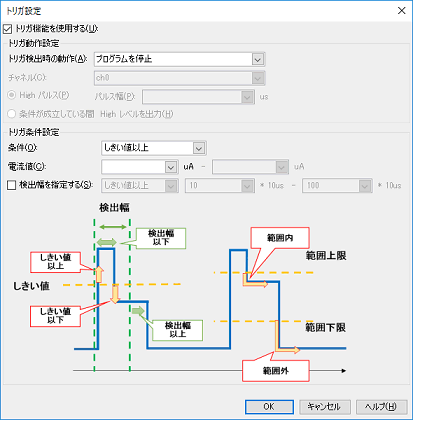
トリガ機能を使用する場合は,[トリガ機能を使用する]をチェックしてください。
E2拡張インタフェースの外部トリガを出力するチャネルを指定します。
Highパルスを出力するか,条件が成立している間Highレベルを出力し続けるかを選択します。
Highパルスを出力する場合は,パルス幅も指定してください。
トリガの条件として,電流値がしきい値以上,しきい値以下,範囲内,範囲外が選択可能です。
それぞれトリガとして検出したい電流値,または電流値の範囲を指定してください。
また,電流値の条件だけでなく,その条件を満たした時間に関するサブ条件(検出幅の条件)も設定できます。検出幅を指定すると,一瞬だけ条件を満たすようなノイズを無視することができます。
検出幅の条件は,しきい値以上(条件が指定した時間以上続いた場合に検出する),または範囲内(条件が指定した時間の範囲内の場合に検出)から選択できます。
実際に検出対象となる時間はサンプリング時間によって変化しますので注意してください。
通過ポイントは,指定したソース行が実行された際にタイムスタンプを記録する機能です。
通過ポイントを設定することにより,消費電流測定のグラフ上で通過ポイントの実行時間と電流値の遷移をあわせて確認することができます。
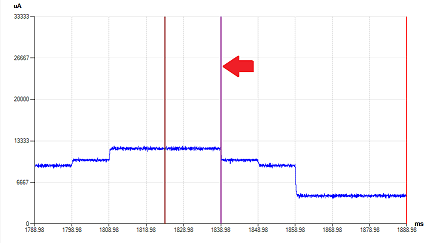
通過ポイントの設定は,エディタ パネル上で開いた対象ソースの行にキャレットを合わせ,コンテキスト・メニューの[通過ポイント設定]で行います。
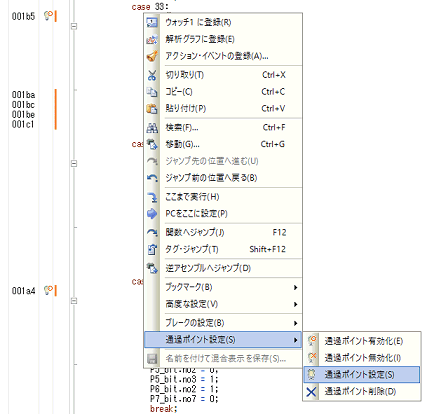
現在設定されている通過ポイントの一覧は,消費電流測定 パネル【E2】の下部に表示されます。
設定済みの通過ポイントの有効/無効の切り替えは,この一覧の左端のチェック・ボックス,またはエディタ パネル上のコンテキスト・メニューから行います。
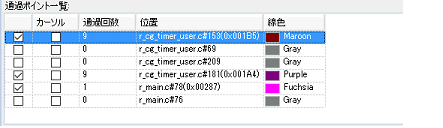
通過ポイントはNOP命令の位置に設定する必要があります。 |
プロパティ パネルの[デバッグ・ツール設定]タブ上の[システム]カテゴリ内において,以下のいずれかのプロパティを[はい]に設定した場合 |
E2エミュレータの機能を使用してターゲット・システム消費電流測定を開始します。
消費電流測定 パネル【E2】のツールバーの  ,または
,または  をクリックすることで測定が開始されます。
をクリックすることで測定が開始されます。

メイン・ウインドウ上の |
測定前のリビルド&ダウンロード行った後に,測定を開始します。
ただし,デバイスが通過ポイントに対応していない場合や,アクティブ・プロジェクトのコンパイラがCC-RX V2.08.00未満のバージョンの場合は,リビルド&ダウンロードを行いません。
消費電流測定 パネル【E2】の[測定時に指定した通過ポイント用ビルド・オプションを今後も付加する]をチェックしている場合,測定前のリビルド&ダウンロードで指定したオプションがビルド・ツールの[消費電流測定用のNOP命令挿入のパラメータ]プロパティに反映されます。
リビルド&ダウンロードに伴うリセットを発生させずに測定したい場合はこちらを選択してください。
なお,本ボタンは,デバイスが通過ポイントに対応していない場合やアクティブ・プロジェクトのコンパイラがCC-RX V2.08.00未満のバージョンの場合は表示されません。
プログラムの実行停止は,ブレークポイントやトリガ条件の設定,または  をクリックすることで行うことができます。
をクリックすることで行うことができます。
測定終了と同時に,消費電流測定 パネル【E2】のグラフ表示エリアに測定結果の電流値グラフが表示されます。
パネル上では,カーソル(赤い縦線)をドラッグすることで,カーソル位置の時間や電流値が情報表示エリアに表示されます。
検索を使用すると,検索条件にヒットした位置にカーソルが移動しますので,その位置の時間や電流値が確認できます。
マーカーA,マーカーB(緑の縦破線)をドラッグすることで,マーカー間の電流の平均値/最大値などを確認することもできます。
 のクリックで開始する実行では,消費電流は測定しません。
のクリックで開始する実行では,消費電流は測定しません。 をクリックした場合
をクリックした場合 をクリックした場合
をクリックした場合